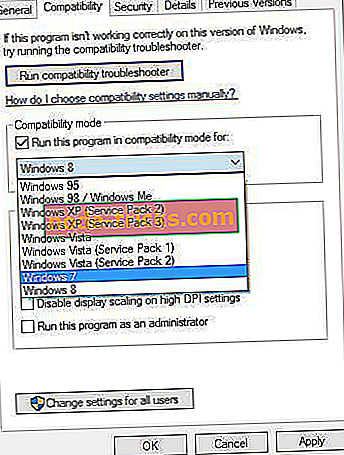Как да стартирате Windows XP игри на Windows 10
Windows 10 може лесно да бъде най-новата и най-голямата операционна система, която Microsoft някога е създавала. И има солидни причини, поради които да бъде отнесен така, предвид отличния набор от функции, с които идва. За съжаление, дори и тези не изглеждат достатъчни, когато става въпрос за изразяване на нашата любов към добрия стар Windows XP.
Това е и причината, поради която все още можем да се придържаме към стария CD с Windows XP, който прекарахме в тийнейджърските си години; и ще се радва да преживее отново тези моменти в епохата на Windows 10. За щастие, това не е абсолютно невъзможно, макар и да е трудно.
Споменатите тук са няколко стъпки, които можете да следвате, за да стартирате старите си игри с Windows XP в Windows 10, макар че може да не е приложимо за всички игри. Струва си да се опитва все пак.
Как да играете Windows XP игри на Windows 10
1. Стартирайте като администратор
Това ще бъде добра първа стъпка, която е най-проста. Логиката зад нея също е проста, тъй като почти всички потребители получават статут на администратор на Windows XP, опитайте да стартирате играта с Windows XP като администратор и вижте дали това работи.
Същото не е приложимо по подразбиране в Windows 10, което с всички разширени функции за сигурност, с които идва, въпреки че тук е как можете да го направите. Просто щракнете с десния бутон на мишката върху изпълнимия файл на играта с Windows XP и изберете Run as Administrator .
Следвайте инструкциите на екрана след това.
2. Използвайте програмата за отстраняване на неизправности по програмата за съвместимост

Това е начинът, по който позволявате на Windows 10 да вземе решение за най-добрата настройка за съвместимост, която да приеме, когато се опитва да стартира файла. Ето стъпките:
- Въведете Run Programs в полето за търсене на Cortana . Останалото, което е Изпълни програми за предишни версии на Windows, ще се появи автоматично. Кликнете върху него, за да стартирате програмата за отстраняване на неизправности по програмата за съвместимост .
- Кликнете върху Разширени > Изпълни като администратор . Кликнете върху Напред .
- Ще бъдете отведени до избраната програма, която имате проблеми с прозореца . Тук изберете програмата, с която имате проблеми, или изберете Не е включено, ако не можете да намерите вашето приложение вече е изброено. Кликнете върху Напред .
- В следващия раздел ще трябва да отидете до .exe файла за конкретното приложение. Кликнете върху Напред .
- Впоследствие ще стигнете до прозореца за избор на избор за отстраняване на неизправности . Тук изберете опцията Опитайте препоръчани настройки .
- Windows 10 сега ще се опита да намери най-добрите настройки, необходими за играта на Windows XP, за да работи гладко. Щракнете върху тест на програмата .. за да видите дали приложението работи правилно.
Инструментът за отстраняване на неизправности ще ви попита дали можете да стартирате приложението по свое усмотрение.
Избирането на Да, запазване на тези настройки за тази програма ще отбележи края на процеса на отстраняване на неизправности.
Ако обаче отстраняването на неизправностите не успее и изберете Не, опитайте отново, като използвате различни настройки, което ще ви отведе в различен раздел, където ще ви бъдат предоставени различни причини, обясняващи причината за неуспеха. Направете своя избор и кликнете върху Напред . Следвайте инструкциите на екрана след това.
3. Стартирайте Windows XP играта в режим на съвместимост
Windows 10 идва с още една опция за стартиране на остарели програми, при които можете ръчно да промените настройките за съвместимост. Ето как го правите.
- Въведете името на приложението в полето за търсене на Cortana .
- В показания резултат от търсенето кликнете с десния бутон на мишката върху името на приложението и изберете Open file location .
- В местоположението на файла ще видите всички файлове, които стартират играта. Щракнете с десния бутон върху .exe файла и изберете Properties .
- В прозореца Свойства изберете раздел Съвместимост .
- Щракнете върху квадратчето Изпълни тази програма в режим на съвместимост .
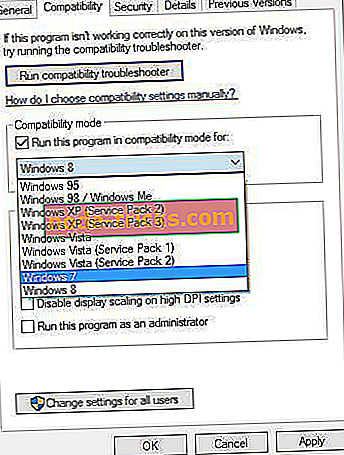
- Изберете Windows XP от падащото меню точно под него.
- В секцията Настройка има още няколко опции за по-нататъшно подобряване на шансовете ви да стартирате програмата ефективно.
- Изберете тези и вижте дали помага. Това е нещо като процес на проба и грешка и ще изисква няколко опита, преди да стигне до стабилна конфигурация.
- Кликнете върху Приложи > ОК .
4. Виртуална машина
Това може да се разглежда като зона в Windows 10, където можете да стартирате програми, предназначени за Windows XP . Или това е като част от Windows XP в Windows 10. Въпреки това, ще ви е необходим валиден лиценз за Windows XP, за да създадете виртуална машина, способна да изпълнява програми, предназначени за версията на Windows.
За това ще трябва да изтеглите виртуална машина като VirtualBox или VMware Player и да я инсталирате на вашия компютър. Следвайте инструкциите на екрана и въведете XP лиценза, когато бъдете подканени. Опитайте и вижте дали можете да стартирате играта с Windows XP, с която сте толкова увлечени.
СВЪРЗАНИ ИНСТРУМЕНТИ, КОИТО ТРЯБВА ДА ПРОВЕРЕТЕ:
- 5 най-добри антивирусни програми за Windows XP Service Pack 3 през 2019 година
- 5 най-добри VPN за Windows XP през 2019 година
- Ето как да скриете своя IP адрес в Windows XP